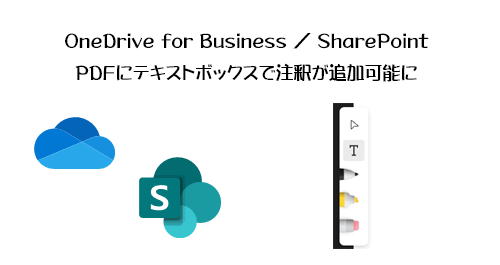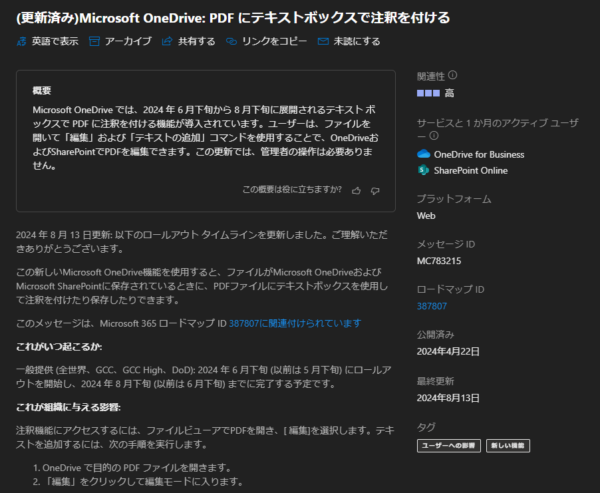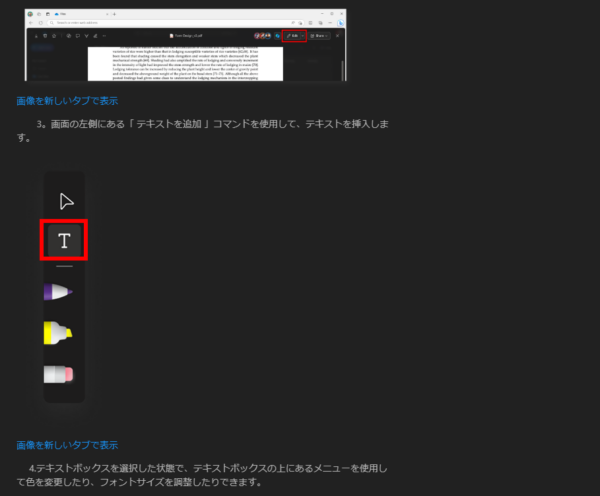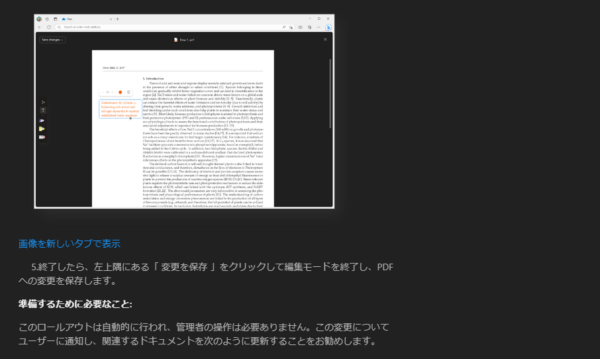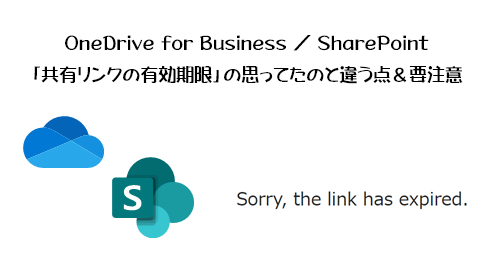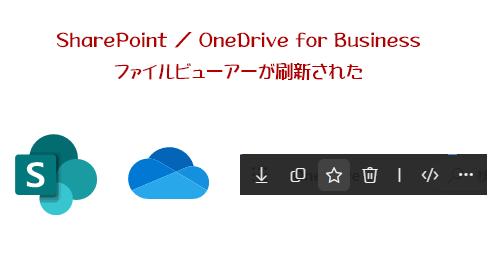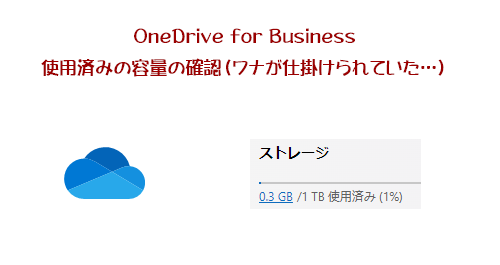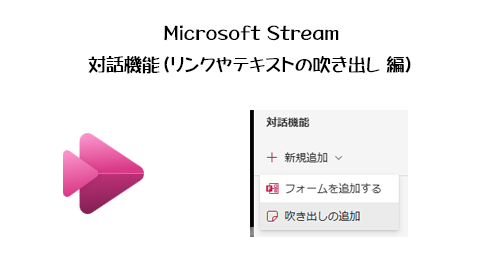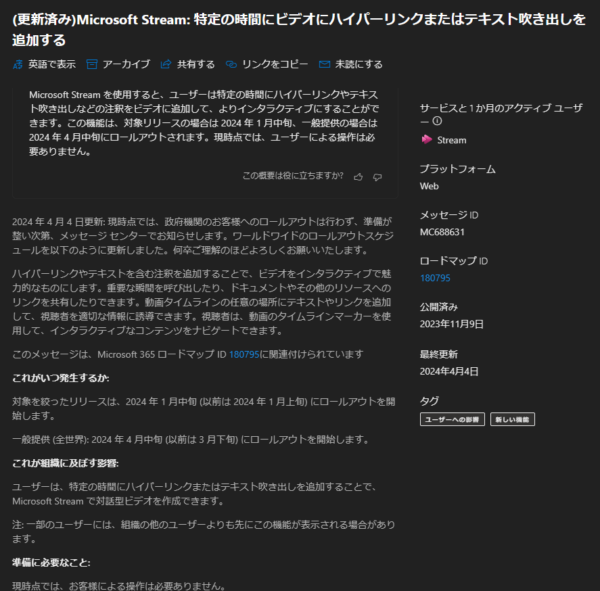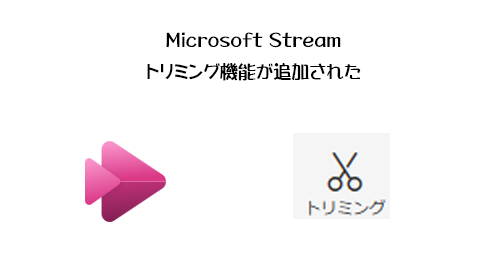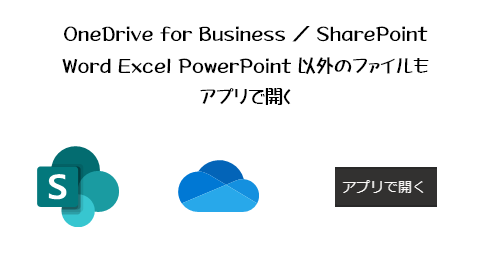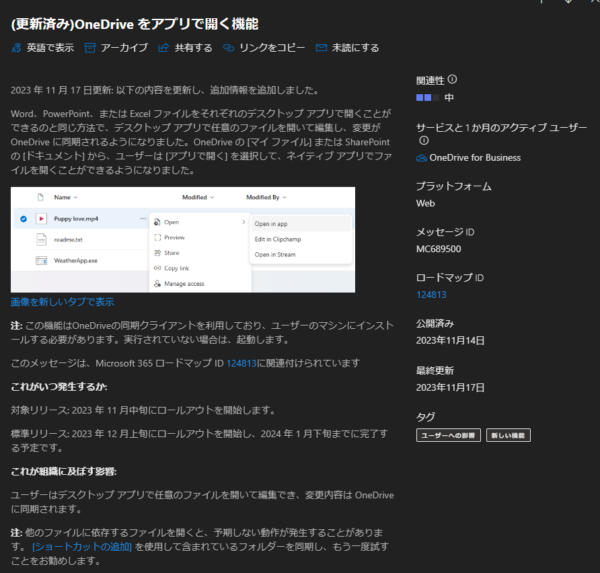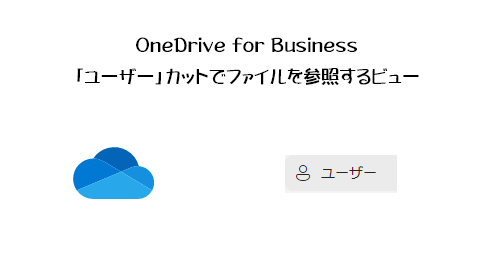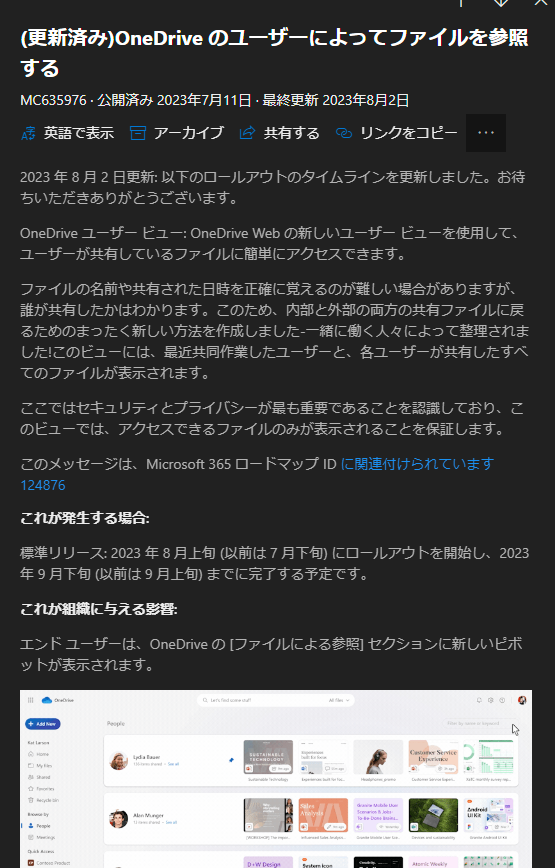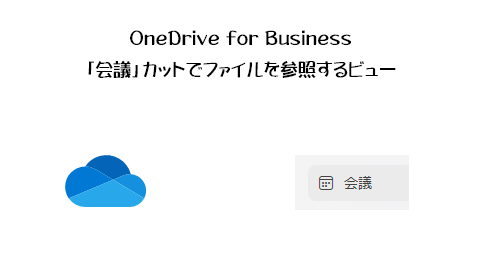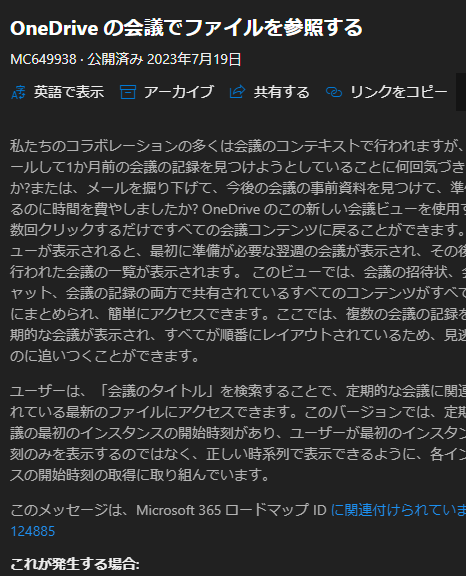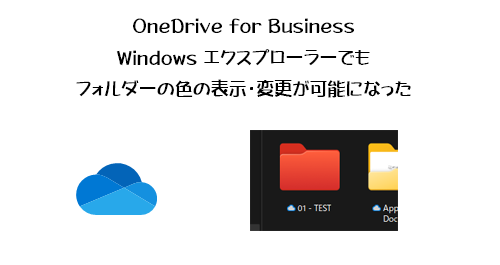
去年2023年8月あたりにブラウザーで利用する方の OneDrive for Business (以下 ODfB ) で、フォルダーに色を付けられるようになりました。
あれから1年ほど過ぎて、ようやく Windows エクスプローラー上でもフォルダーの色付けが表示・変更できるようになりました。あ、もちろん OneDrive 同期アプリをインストールし同期されている事が前提です。
2024/08/30 付けで Microsoft 365 管理センターのメッセージセンターに、以下のメッセージが公開されました。
▼ Microsoft OneDrive for Business: Microsoft Windows エクスプローラーの OneDrive フォルダー内の色分けされたフォルダー
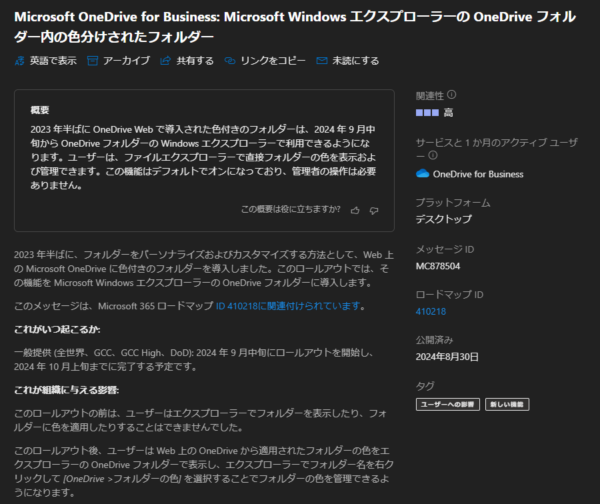
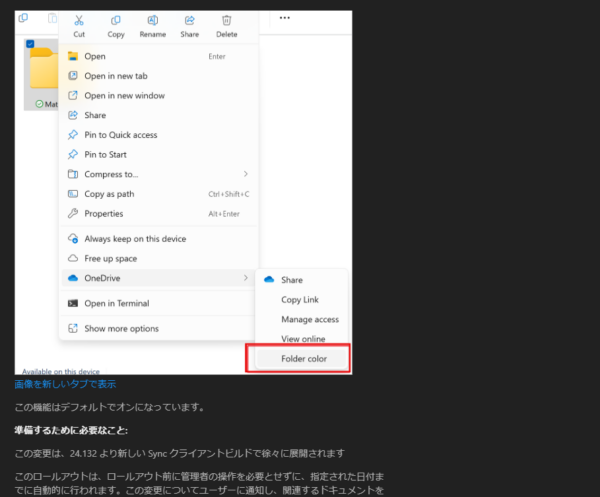
Windows エクスプローラー上から ODfB や SharePoint ライブラリのファイルを利用する人にとってはうれしいアップデートですね。僕の環境でもようやくアップデートが展開されたので触ってみます。
“OneDrive for Business :Windows エクスプローラーでもフォルダーの色の表示・変更が可能になった” の続きを読む